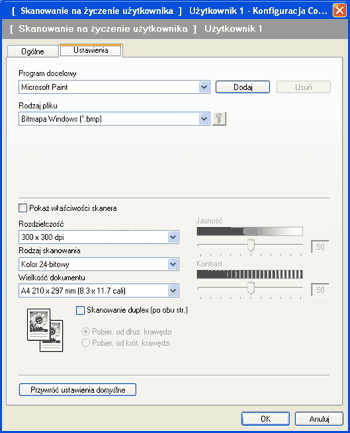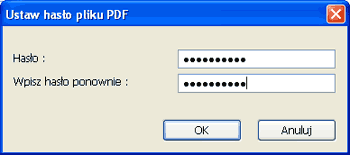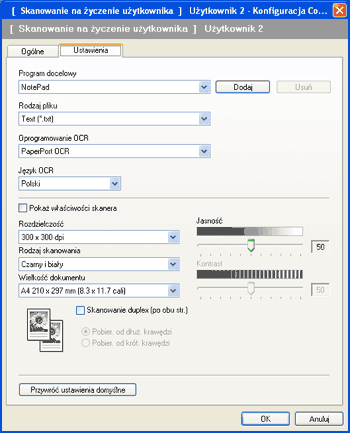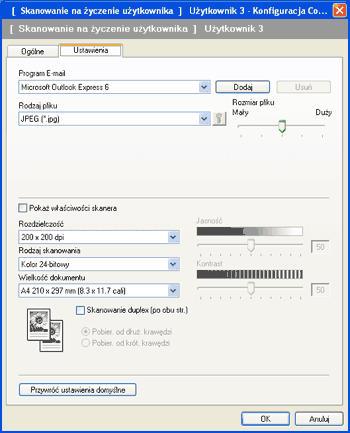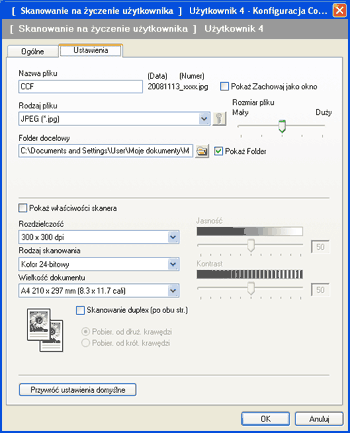Karta Ustawienia Wybierz format pliku z listy rozwijanej Rodzaj pliku. Zapisz plik w folderze domyślnym wyświetlanym w polu Folder docelowy, lub wybierz preferowany folder, klikając ikonę  . Zaznacz pole wyboru Pokaż Folder, aby wyświetlić lokalizację zapisywania obrazu po jego zeskanowaniu. Zaznacz pole wyboru Pokaż Zachowaj jako okno, aby określić miejsce docelowe skanowania obrazów po każdym skanowaniu. Wybierz ustawienia opcji Rozdzielczość, Rodzaj skanowania, Wielkość dokumentu, Skanowanie duplex (po obu str.) (w razie potrzeby) Jasność i Kontrast i wprowadź nazwę pliku, jeśli ma zostać zmieniona. |